相思资源网 Design By www.200059.com
最终效果

1、这次的教程将主要为大家展示古典美女的绘制,新建一个画布,大小为A4,分辨率为300,开始尝试在画布上起线稿。很多初学者一般在画唯美插图的时候都会很烦恼头饰、服饰的设计,其实这个问题最好的解决方法就是互联网,我们可以通过互联网搜集一些相关背景的照片,然后总结提炼就可以创作出适合的服饰了。比如这幅洛神,它的时代背景是三国时期,所以人物的服饰应该在汉服的基础上进行设计;洛神-甄宓又曾是魏文帝曹丕的妻子,因此在设计头饰的时候我赋予了它一些王族高贵华丽的气息。

2、新建一个图层,放在线稿层的下方,将整个画面填充为灰色。

3、使用套索工具(L)勾出人物的线稿,并分成四大块进行颜色的填充(分别为:皮肤,头发,头饰以及衣服的基本颜色),将人物主体用色块区分开来,如下图:

4、调试画笔属性:透明度100%、流量40%左右,再将最小直径调高,开始进行色彩的刻画。
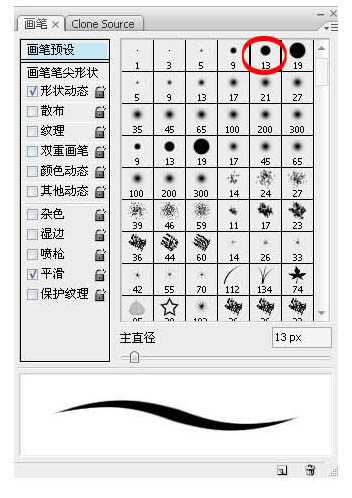

5、进行主体的明暗刻画,这个环节的重点在于体现脸部和头饰的细节,衣服方面暂时可以让它写意点。

6、在刻画人物的时候,脸部往往需要多花些功夫。如眼睛部分,先把眼睛绘制成灰色,然后用白色点出高光,顿时眼睛的神韵就出来了。嘴唇也是如此,重点在于高光部分。
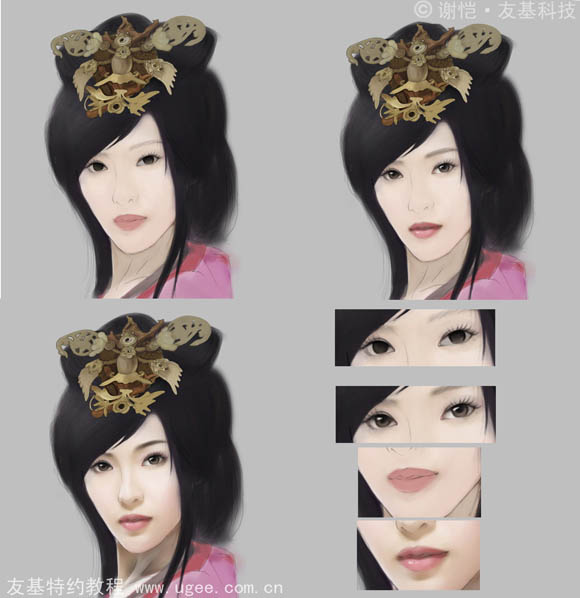
7、给衣服添加材质。新建一个图层,在事前搜集好的素材中选择合适的材质,全选,进入到角色图层,选择衣服,然后把材质粘贴上去(快捷键为shift+ctrl+v),模式改为柔光。
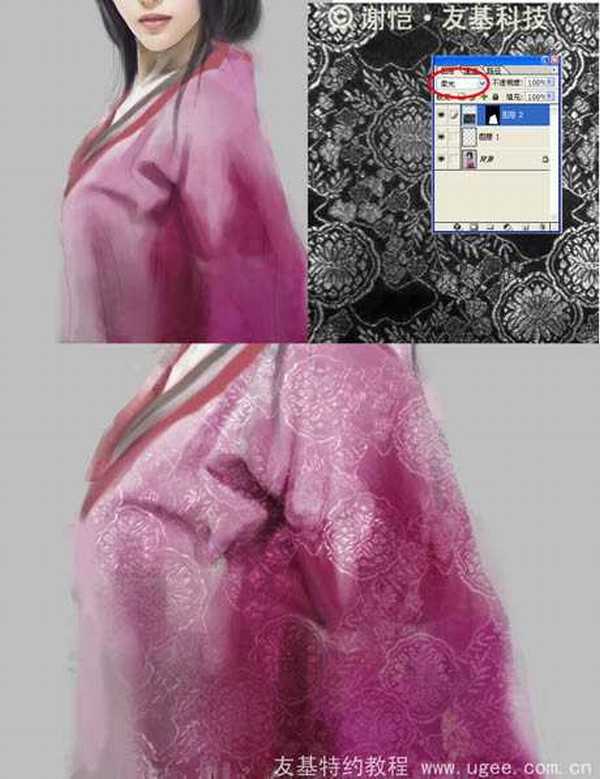
上一页12 下一页 阅读全文

1、这次的教程将主要为大家展示古典美女的绘制,新建一个画布,大小为A4,分辨率为300,开始尝试在画布上起线稿。很多初学者一般在画唯美插图的时候都会很烦恼头饰、服饰的设计,其实这个问题最好的解决方法就是互联网,我们可以通过互联网搜集一些相关背景的照片,然后总结提炼就可以创作出适合的服饰了。比如这幅洛神,它的时代背景是三国时期,所以人物的服饰应该在汉服的基础上进行设计;洛神-甄宓又曾是魏文帝曹丕的妻子,因此在设计头饰的时候我赋予了它一些王族高贵华丽的气息。

2、新建一个图层,放在线稿层的下方,将整个画面填充为灰色。

3、使用套索工具(L)勾出人物的线稿,并分成四大块进行颜色的填充(分别为:皮肤,头发,头饰以及衣服的基本颜色),将人物主体用色块区分开来,如下图:

4、调试画笔属性:透明度100%、流量40%左右,再将最小直径调高,开始进行色彩的刻画。
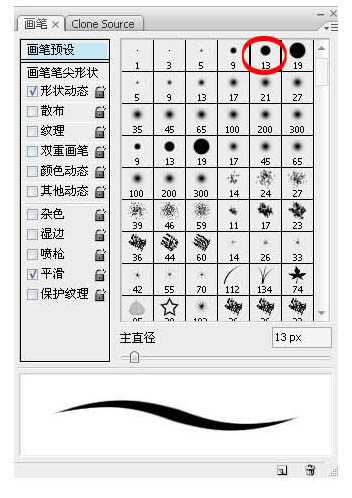

5、进行主体的明暗刻画,这个环节的重点在于体现脸部和头饰的细节,衣服方面暂时可以让它写意点。

6、在刻画人物的时候,脸部往往需要多花些功夫。如眼睛部分,先把眼睛绘制成灰色,然后用白色点出高光,顿时眼睛的神韵就出来了。嘴唇也是如此,重点在于高光部分。
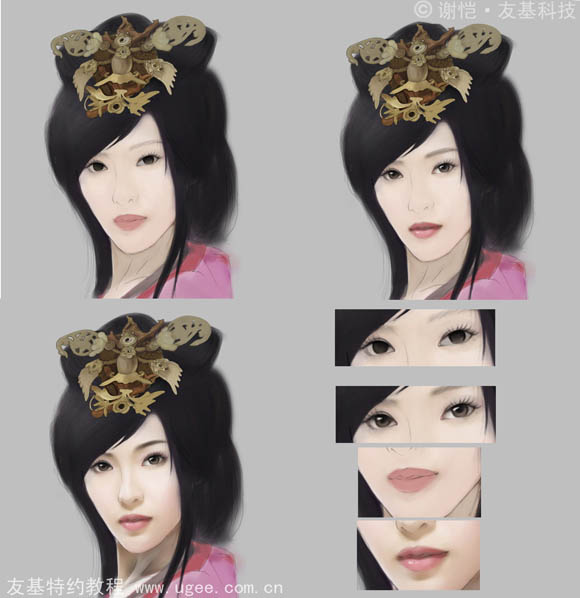
7、给衣服添加材质。新建一个图层,在事前搜集好的素材中选择合适的材质,全选,进入到角色图层,选择衣服,然后把材质粘贴上去(快捷键为shift+ctrl+v),模式改为柔光。
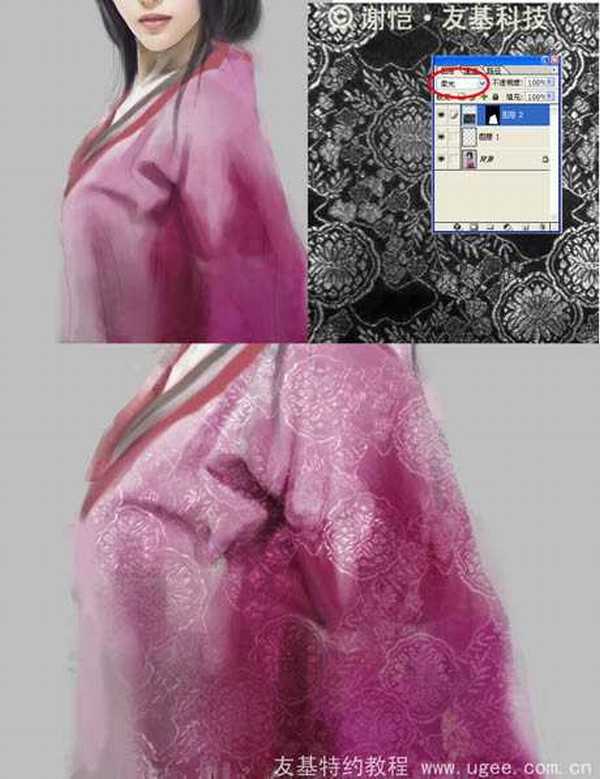
上一页12 下一页 阅读全文
标签:
华丽,古典美女
相思资源网 Design By www.200059.com
广告合作:本站广告合作请联系QQ:858582 申请时备注:广告合作(否则不回)
免责声明:本站文章均来自网站采集或用户投稿,网站不提供任何软件下载或自行开发的软件! 如有用户或公司发现本站内容信息存在侵权行为,请邮件告知! 858582#qq.com
免责声明:本站文章均来自网站采集或用户投稿,网站不提供任何软件下载或自行开发的软件! 如有用户或公司发现本站内容信息存在侵权行为,请邮件告知! 858582#qq.com
相思资源网 Design By www.200059.com
暂无photoshop鼠绘华丽的古典美女插画的评论...
《魔兽世界》大逃杀!60人新游玩模式《强袭风暴》3月21日上线
暴雪近日发布了《魔兽世界》10.2.6 更新内容,新游玩模式《强袭风暴》即将于3月21 日在亚服上线,届时玩家将前往阿拉希高地展开一场 60 人大逃杀对战。
艾泽拉斯的冒险者已经征服了艾泽拉斯的大地及遥远的彼岸。他们在对抗世界上最致命的敌人时展现出过人的手腕,并且成功阻止终结宇宙等级的威胁。当他们在为即将于《魔兽世界》资料片《地心之战》中来袭的萨拉塔斯势力做战斗准备时,他们还需要在熟悉的阿拉希高地面对一个全新的敌人──那就是彼此。在《巨龙崛起》10.2.6 更新的《强袭风暴》中,玩家将会进入一个全新的海盗主题大逃杀式限时活动,其中包含极高的风险和史诗级的奖励。
《强袭风暴》不是普通的战场,作为一个独立于主游戏之外的活动,玩家可以用大逃杀的风格来体验《魔兽世界》,不分职业、不分装备(除了你在赛局中捡到的),光是技巧和战略的强弱之分就能决定出谁才是能坚持到最后的赢家。本次活动将会开放单人和双人模式,玩家在加入海盗主题的预赛大厅区域前,可以从强袭风暴角色画面新增好友。游玩游戏将可以累计名望轨迹,《巨龙崛起》和《魔兽世界:巫妖王之怒 经典版》的玩家都可以获得奖励。
